À propos de cette application
Short Idea Memo est une application widget mémo qui affiche du texte sur votre écran d'accueil Android. Le texte peut être facilement exprimé dans une combinaison de symboles, tels que gras, checklist, etc., en utilisant une notation de décoration de texte appelée Markdown. Il prend également en charge le stockage en ligne pour la sauvegarde, la synchronisation et le partage du texte sur plusieurs appareils.
Placement des widgets
Sur Android standard, un appui long sur un endroit de l'écran d'accueil où aucune icône n'est placée fait apparaître un menu.
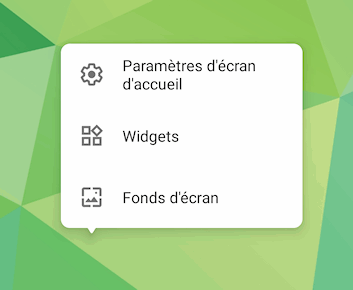 De là, appuyez sur "Widgets", et dans la liste des widgets qui s'affiche, appuyez et maintenez le carré sous "Memo Widget" dans "Short Idea Memo", et lorsque vous revenez à l'écran d'accueil, déposez-le où vous voulez. Appuyez et maintenez sur le widget placé pour modifier sa position et sa taille.
De là, appuyez sur "Widgets", et dans la liste des widgets qui s'affiche, appuyez et maintenez le carré sous "Memo Widget" dans "Short Idea Memo", et lorsque vous revenez à l'écran d'accueil, déposez-le où vous voulez. Appuyez et maintenez sur le widget placé pour modifier sa position et sa taille.
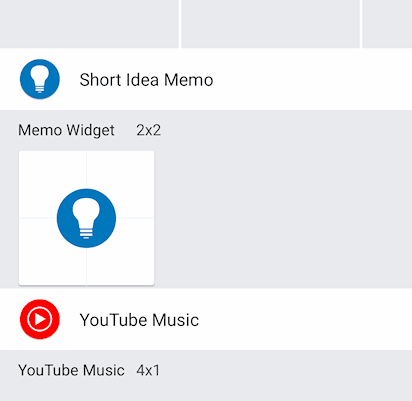 À cette étape, vous ne verrez qu'un rectangle vide car il n'y a pas de texte enregistré. Pour modifier le texte, veuillez ouvrir l'application "Short Idea Note".
À cette étape, vous ne verrez qu'un rectangle vide car il n'y a pas de texte enregistré. Pour modifier le texte, veuillez ouvrir l'application "Short Idea Note".
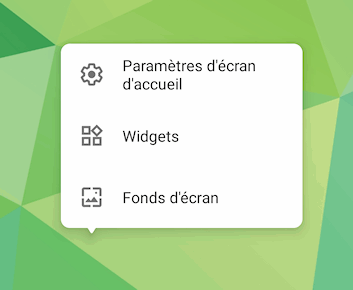
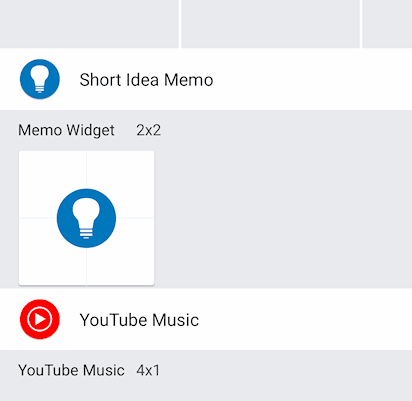
Si vous actualisez le texte et que rien n'apparaît, il est possible que le widget soit restreint par Android. Essayez de désactiver les paramètres d'économie d'énergie de l'application ou d'activer le démarrage automatique.
Dans la MIUI de Xiaomi, les applications ne peuvent pas être lancées à partir de widgets, à moins que l'option "Afficher les fenêtres pop-up pendant que vous parcourez en arrière plan" ne soit autorisée dans les "Permissions" de l'application.
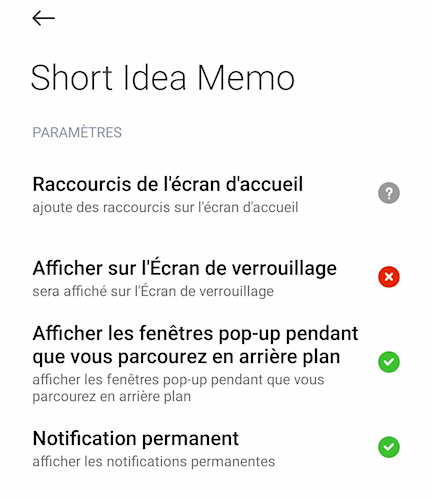
Dans la MIUI de Xiaomi, les applications ne peuvent pas être lancées à partir de widgets, à moins que l'option "Afficher les fenêtres pop-up pendant que vous parcourez en arrière plan" ne soit autorisée dans les "Permissions" de l'application.
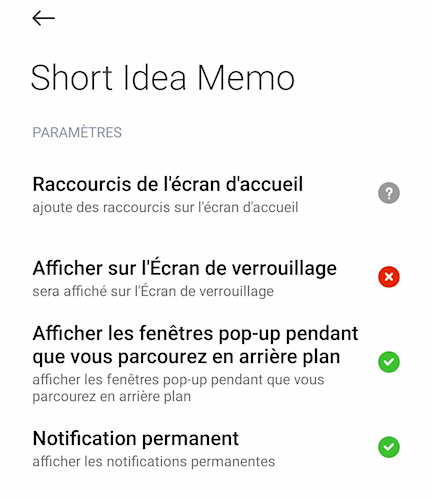
Éditeur
Lorsque vous lancez l'application, l'éditeur s'affiche (un message de guidance s'affiche la première fois que vous lancez l'application). Pour saisir du texte dans la zone située au centre de l'écran, le fonctionnement de base est le même que celui d'un éditeur général dans Android.
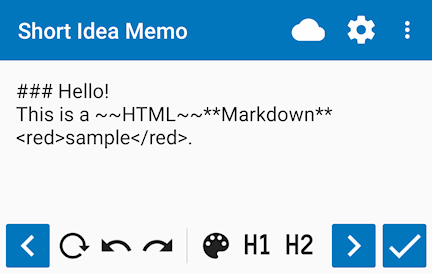 Une barre d'outils est affichée au bas de l'écran. Divers boutons sont placés sur la barre d'outils, et faire glisser la barre d'outils ou toucher les boutons des deux côtés fera défiler cette zone.
Une barre d'outils est affichée au bas de l'écran. Divers boutons sont placés sur la barre d'outils, et faire glisser la barre d'outils ou toucher les boutons des deux côtés fera défiler cette zone.
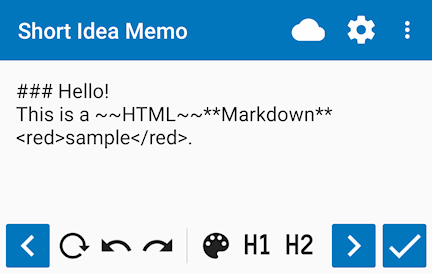
zRéinitialiser le texte
Charger le dernier texte enregistré et le refléter dans l'éditeur.
xAnnuler
Annulez une étape dans l'historique d'édition.
yRedo
Refaire une étape dans l'historique des modifications.
wAppliquer la Markdown
Les boutons ci-dessus et suivants fournissent une aide à la saisie pour toutes les notations prises en charge par Short Idea Memo. Si vous sélectionnez le texte à l'avance, les modifications seront appliquées en conséquence.
→
Référence rapide sur le format Markdown
Sélectionnez une couleur
Lorsque vous appuyez sur un bouton de sélection de couleur, une fenêtre apparaît pour sélectionner une couleur. Les cinq couleurs du bas représentent les couleurs les plus récemment sélectionnées. Appuyez sur la couleur que vous souhaitez utiliser dans la liste et appuyez sur le bouton "OK".
Si aucune couleur ne vous convient dans le préréglage, vous pouvez également spécifier n'importe quelle couleur au format RVB ou HSV en appuyant sur le bouton "Personnalisé".
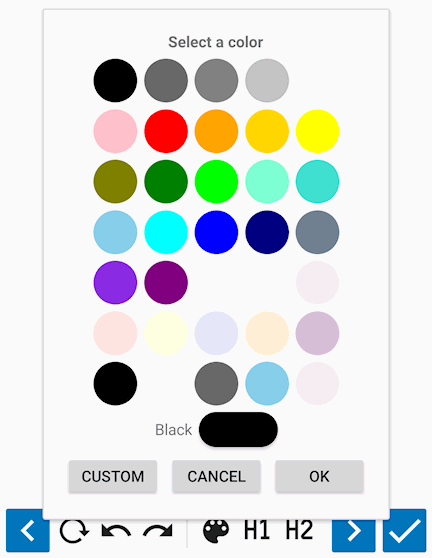
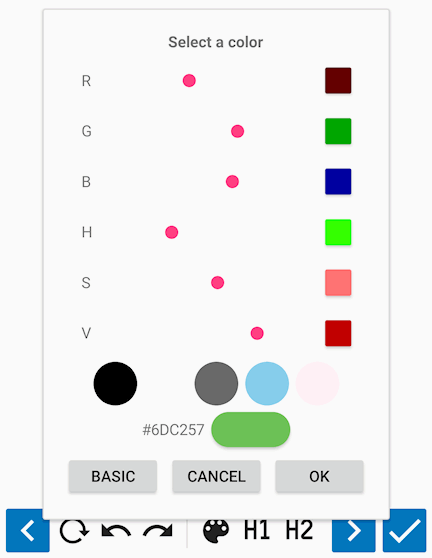
Si aucune couleur ne vous convient dans le préréglage, vous pouvez également spécifier n'importe quelle couleur au format RVB ou HSV en appuyant sur le bouton "Personnalisé".
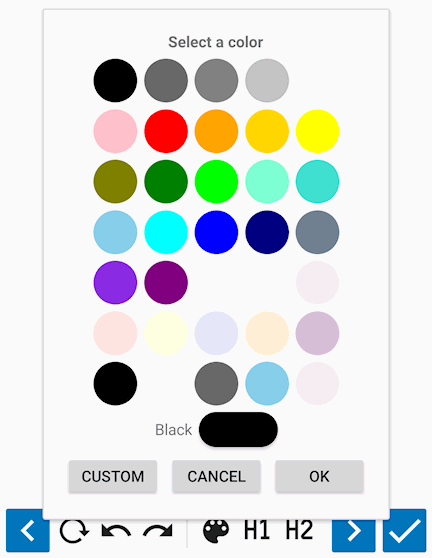
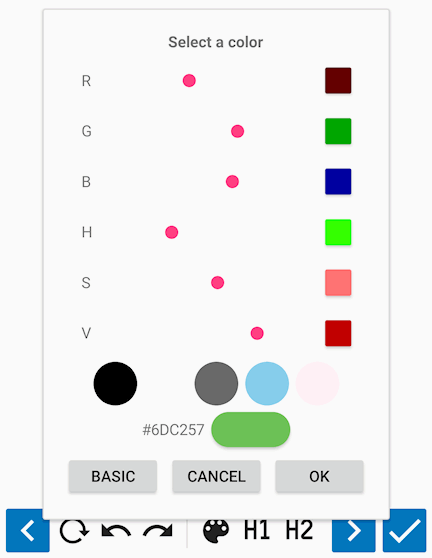
Terminer l'édition
Pour terminer la création d'une note et la refléter dans le widget, appuyez sur le bouton de vérification(A) dans le coin inférieur droit, ou appuyez sur "︙" dans le coin supérieur droit et sélectionnez dans le menu qui apparaît.
Exporter en tant que texte
Enregistrez le texte modifié sous forme de fichier afin de pouvoir l'utiliser dans d'autres applications. Appuyez sur "Exporter en tant que texte" dans le menu pour lancer l'application de fichier Android, et spécifiez une destination et un nom de fichier appropriés.
"Exporter en tant que html" enregistre le contenu sous la forme d'un fichier html qui peut être consulté dans une application de navigation telle que Google Chrome. Veuillez noter que le fichier HTML de sortie ne peut pas être reconverti au format Markdown.
"Exporter en tant que html" enregistre le contenu sous la forme d'un fichier html qui peut être consulté dans une application de navigation telle que Google Chrome. Veuillez noter que le fichier HTML de sortie ne peut pas être reconverti au format Markdown.
Synchronisation avec le stockage en ligne
Appuyez sur l'icône [B] en haut de l'écran pour télécharger le texte enregistré vers le stockage en ligne spécifié dans les paramètres. Si un fichier avec une date plus récente est trouvé par le stockage en ligne, il téléchargera le texte et le reflétera dans le contenu édité.
Pour accéder à ces services, vous devez au préalable créer un compte. Lors de l'accès au stockage en ligne, un écran de connexion s'affichera dans votre navigateur. Veuillez donc y effectuer la procédure de connexion pour permettre l'accès à l'application.
Short Idea Memo prend en charge OneDrive, DropBox et Box. OneDrive et Box requièrent des autorisations d'accès complet aux fichiers. DropBox n'accède qu'à la zone dédiée à l'application.
En changeant de service ou de compte, vous pouvez perdre l'accès à votre stockage en ligne. Dans ce cas, veuillez exécuter "Supprimer le cache de stockage" à partir d'une page de paramètres pour réinitialiser les informations d'accès, y compris la connexion.
Pour accéder à ces services, vous devez au préalable créer un compte. Lors de l'accès au stockage en ligne, un écran de connexion s'affichera dans votre navigateur. Veuillez donc y effectuer la procédure de connexion pour permettre l'accès à l'application.
Short Idea Memo prend en charge OneDrive, DropBox et Box. OneDrive et Box requièrent des autorisations d'accès complet aux fichiers. DropBox n'accède qu'à la zone dédiée à l'application.
Il n'est pas prévu de prendre en charge Google Drive pour le moment, car les règles de fonctionnement actuelles de Google pourraient empêcher l'accès au stockage en ligne à l'avenir.
Afin d'éviter les divergences entre la date de création du fichier et la date d'exécution du téléchargement dans le stockage en ligne, l'application juge la date du fichier par le nom du fichier. La modification du nom du fichier peut entraîner une synchronisation involontaire ou d'autres problèmes.
En changeant de service ou de compte, vous pouvez perdre l'accès à votre stockage en ligne. Dans ce cas, veuillez exécuter "Supprimer le cache de stockage" à partir d'une page de paramètres pour réinitialiser les informations d'accès, y compris la connexion.
Paramètres
Appuyez sur l'icône d'engrenage(v) en haut de l'écran pour modifier les paramètres, y compris l'affichage des widgets.
→
Détails de la page de réglage.
Soutien
Pour les questions, les rapports de bogue et toute autre assistance relative à l'application, veuillez nous envoyer un courriel ou utiliser notre formulaire de contact. Veuillez être précis dans votre message pour éviter qu'il ne soit filtré dans les spams.
Même si vous postez un commentaire dans la section des critiques du magasin d'applications, je ne le lirai pas.
Il se peut que nous prenions un certain temps pour vous répondre, car je suis un développeur individuel, mais je ferai de mon mieux pour résoudre le problème. → Formulaire de contact
Il se peut que nous prenions un certain temps pour vous répondre, car je suis un développeur individuel, mais je ferai de mon mieux pour résoudre le problème. → Formulaire de contact
Copyright
© TNK Software / Tanaka Yusuke